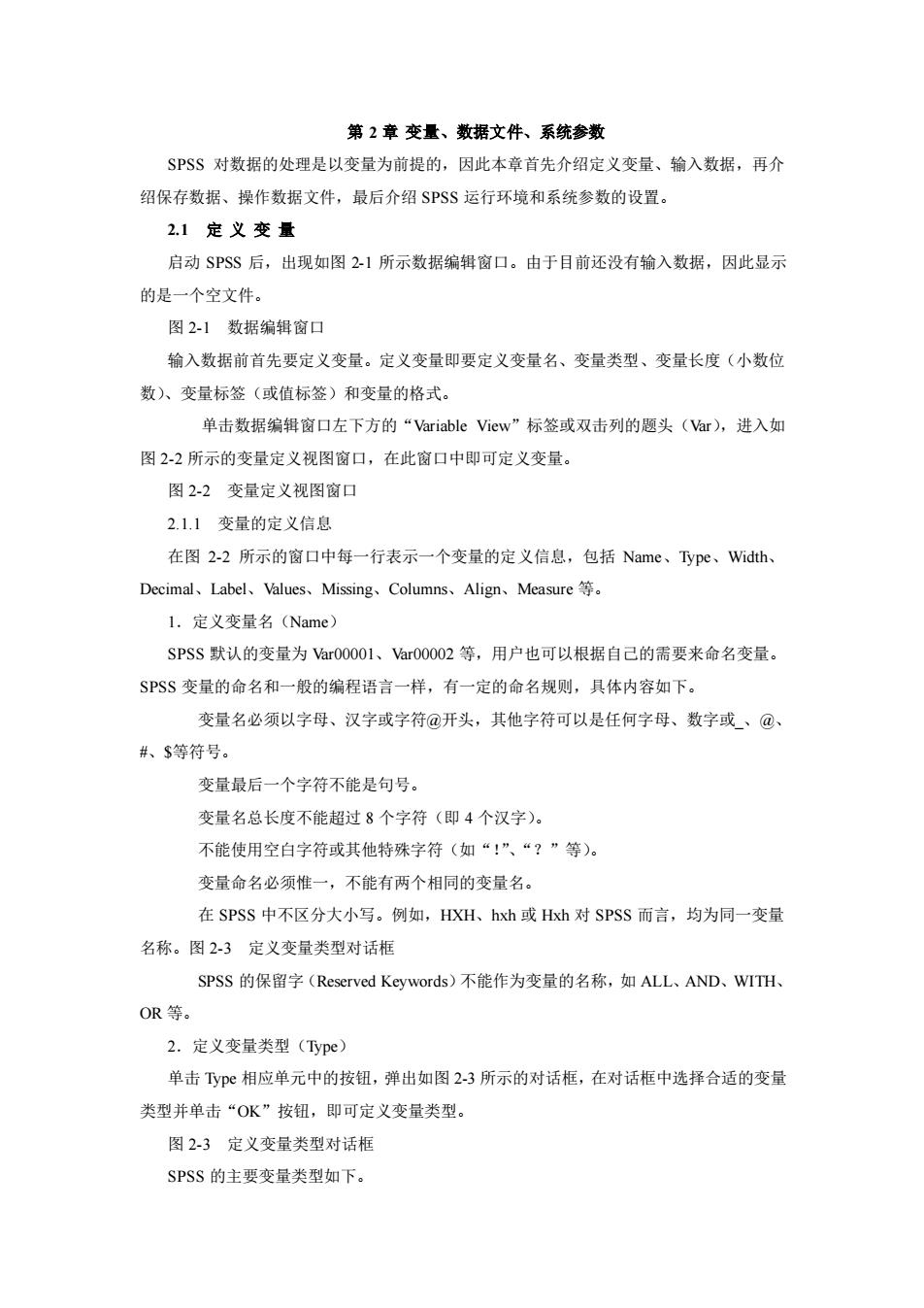
第2章变量、数据文件、系统参数 SPSS对数据的处理是以变量为前提的,因此本章首先介绍定义变量、输入数据,再介 绍保存数据、操作数据文件,最后介绍SPSS运行环境和系统参数的设置, 2.1定义变量 启动SPSS后,出现如图21所示数据编辑窗口。由于目前还没有输入数据,因此显示 的是一个空文件。 图2-1数据编辑窗口 输入数据前首先要定义变量。定义变量即要定义变量名、变量类型、变量长度(小数位 数)、变量标签(或值标签)和变量的格式。 单击数据编辑窗口左下方的“Variable View”标签或双击列的愿头(ar),进入如 图2-2所示的变量定义视图窗口,在此窗口中即可定义变量。 图2-2变量定义视图窗口 2.1.1变量的定义信息 在图2-2所示的窗口中每一行表示一个变量的定义信息,包括Name、ype、Wdh Decimal、Label、Values、Missing、Columns、Align、Measure等。 1.定义变量名(Name) SPSS默认的变量为r00001、ar00002等,用户也可以根据自己的需要来命名变量。 SPSS变量的命名和一般的编程语言一样,有一定的命名规则,具体内容如下。 变量名必须以字母、汉字或字符@开头,其他字符可以是任何字母、数字或、@、 #、$等符号。 变量最后一个字符不能是句号。 变量名总长度不能超过8个字符(即4个汉字)。 不能使用空白字符或其他特殊字符(如“:”、“?”等)。 变量命名必须惟一,不能有两个相同的变量名。 在SPSS中不区分大小写。例如,XH、hh或h对SPSS而言,均为同一变量 名称。图2-3定义变量类型对话框 SPSS的保留字(Reserved Keywords)不能作为变量的名称,如ALL、AND、WITH、 OR等, 2.定义变量类型(ype) 单击Typ沁相应单元中的按钮,弹出如图2-3所示的对话框,在对话框中选择合适的变量 类型并单击“OK”按钮,即可定义变量类型。 图2-3定义变量类型对话框 SPSS的主要变量类型如下
第 2 章 变量、数据文件、系统参数 SPSS 对数据的处理是以变量为前提的,因此本章首先介绍定义变量、输入数据,再介 绍保存数据、操作数据文件,最后介绍 SPSS 运行环境和系统参数的设置。 2.1 定 义 变 量 启动 SPSS 后,出现如图 2-1 所示数据编辑窗口。由于目前还没有输入数据,因此显示 的是一个空文件。 图 2-1 数据编辑窗口 输入数据前首先要定义变量。定义变量即要定义变量名、变量类型、变量长度(小数位 数)、变量标签(或值标签)和变量的格式。 单击数据编辑窗口左下方的“Variable View”标签或双击列的题头(Var),进入如 图 2-2 所示的变量定义视图窗口,在此窗口中即可定义变量。 图 2-2 变量定义视图窗口 2.1.1 变量的定义信息 在图 2-2 所示的窗口中每一行表示一个变量的定义信息,包括 Name、Type、Width、 Decimal、Label、Values、Missing、Columns、Align、Measure 等。 1.定义变量名(Name) SPSS 默认的变量为 Var00001、Var00002 等,用户也可以根据自己的需要来命名变量。 SPSS 变量的命名和一般的编程语言一样,有一定的命名规则,具体内容如下。 变量名必须以字母、汉字或字符@开头,其他字符可以是任何字母、数字或_、@、 #、$等符号。 变量最后一个字符不能是句号。 变量名总长度不能超过 8 个字符(即 4 个汉字)。 不能使用空白字符或其他特殊字符(如“!”、“?”等)。 变量命名必须惟一,不能有两个相同的变量名。 在 SPSS 中不区分大小写。例如,HXH、hxh 或 Hxh 对 SPSS 而言,均为同一变量 名称。图 2-3 定义变量类型对话框 SPSS 的保留字(Reserved Keywords)不能作为变量的名称,如 ALL、AND、WITH、 OR 等。 2.定义变量类型(Type) 单击 Type 相应单元中的按钮,弹出如图 2-3 所示的对话框,在对话框中选择合适的变量 类型并单击“OK”按钮,即可定义变量类型。 图 2-3 定义变量类型对话框 SPSS 的主要变量类型如下
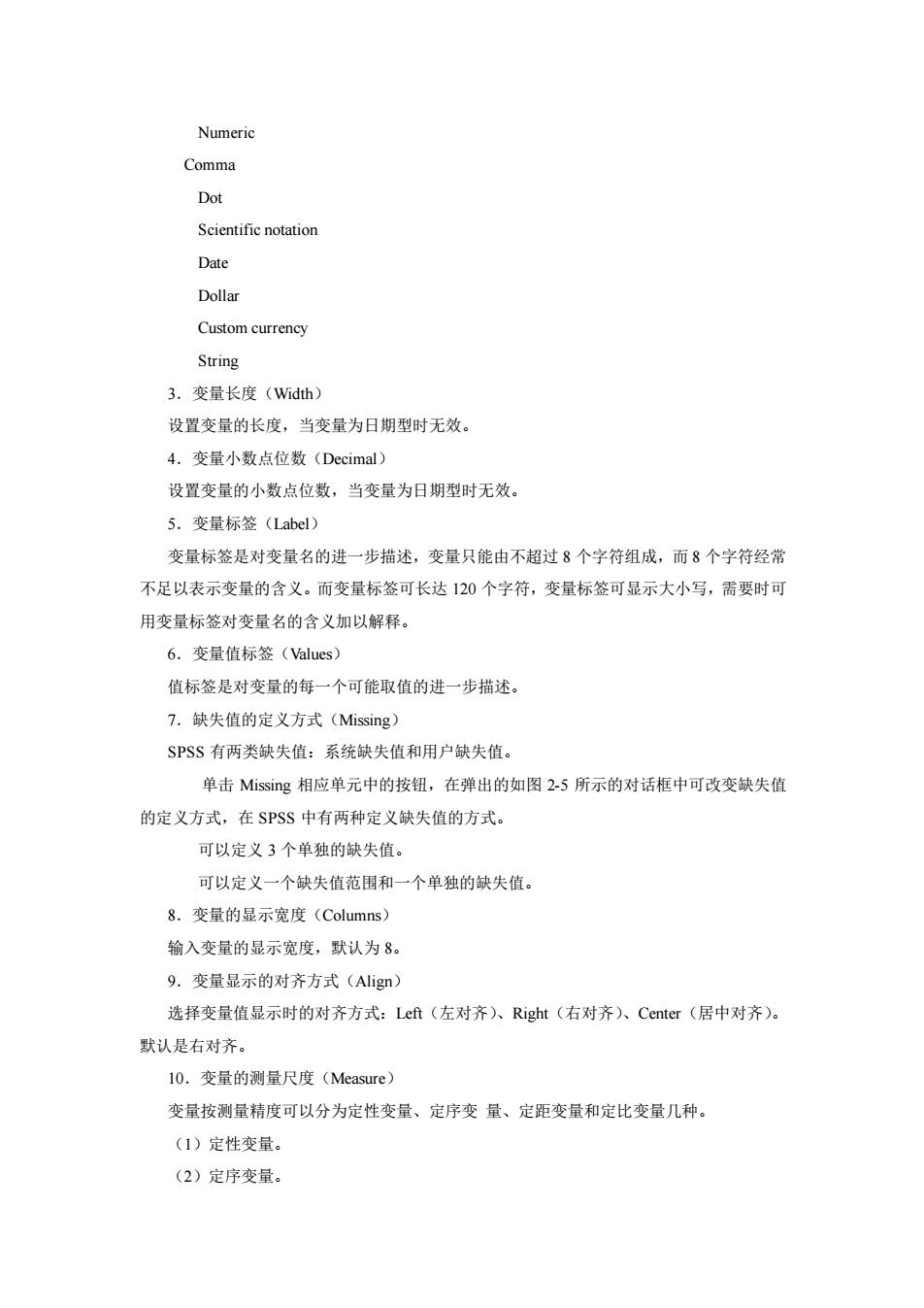
Numeric Comma Dot Scientific notation Date Dolla Custom currency String 3.变量长度(wdth 设置变量的长度,当变量为日期型时无效。 4.变量小数点位数(Decimal) 设置变量的小数点位数,当变量为日期型时无效。 5.变量标签(Label) 变量标签是对变量名的进一步描述,变量只能由不超过8个字符组成,而8个字符经常 不足以表示变量的含义。而变量标签可长达120个字符,变量标签可显示大小写,需要时可 用变量标签对变量名的含义加以解释。 6.变量值标签(Values) 值标签是对变量的每一个可能取值的进一步描述。 7.缺失值的定义方式(Missing) SPSS有两类缺失值:系统缺失值和用户缺失值。 单击Msig相应单元中的按钮,在弹出的如图2-5所示的对话框中可改变缺失值 的定义方式,在SPSS中有两种定义缺失值的方式。 可以定义3个单独的缺失值。 可以定义一个缺失值范围和一个单独的缺失值 8.变量的显示宽度(Columns). 输入变量的显示宽度,默认为8, 9.变量显示的对齐方式(Align》 选择变量值显示时的对齐方式:Lefi(左对齐)Right(右对齐)、Center(居中对齐)。 默认是右对济。 10.变量的测量尺度(Measure) 变量按测量精度可以分为定性变量、定序变量、定距变量和定比变量几种。 (1)定性变量。 (2)定序变量
Numeric Comma Dot Scientific notation Date Dollar Custom currency String 3.变量长度(Width) 设置变量的长度,当变量为日期型时无效。 4.变量小数点位数(Decimal) 设置变量的小数点位数,当变量为日期型时无效。 5.变量标签(Label) 变量标签是对变量名的进一步描述,变量只能由不超过 8 个字符组成,而 8 个字符经常 不足以表示变量的含义。而变量标签可长达 120 个字符,变量标签可显示大小写,需要时可 用变量标签对变量名的含义加以解释。 6.变量值标签(Values) 值标签是对变量的每一个可能取值的进一步描述。 7.缺失值的定义方式(Missing) SPSS 有两类缺失值:系统缺失值和用户缺失值。 单击 Missing 相应单元中的按钮,在弹出的如图 2-5 所示的对话框中可改变缺失值 的定义方式,在 SPSS 中有两种定义缺失值的方式。 可以定义 3 个单独的缺失值。 可以定义一个缺失值范围和一个单独的缺失值。 8.变量的显示宽度(Columns) 输入变量的显示宽度,默认为 8。 9.变量显示的对齐方式(Align) 选择变量值显示时的对齐方式:Left(左对齐)、Right(右对齐)、Center(居中对齐)。 默认是右对齐。 10.变量的测量尺度(Measure) 变量按测量精度可以分为定性变量、定序变 量、定距变量和定比变量几种。 (1)定性变量。 (2)定序变量
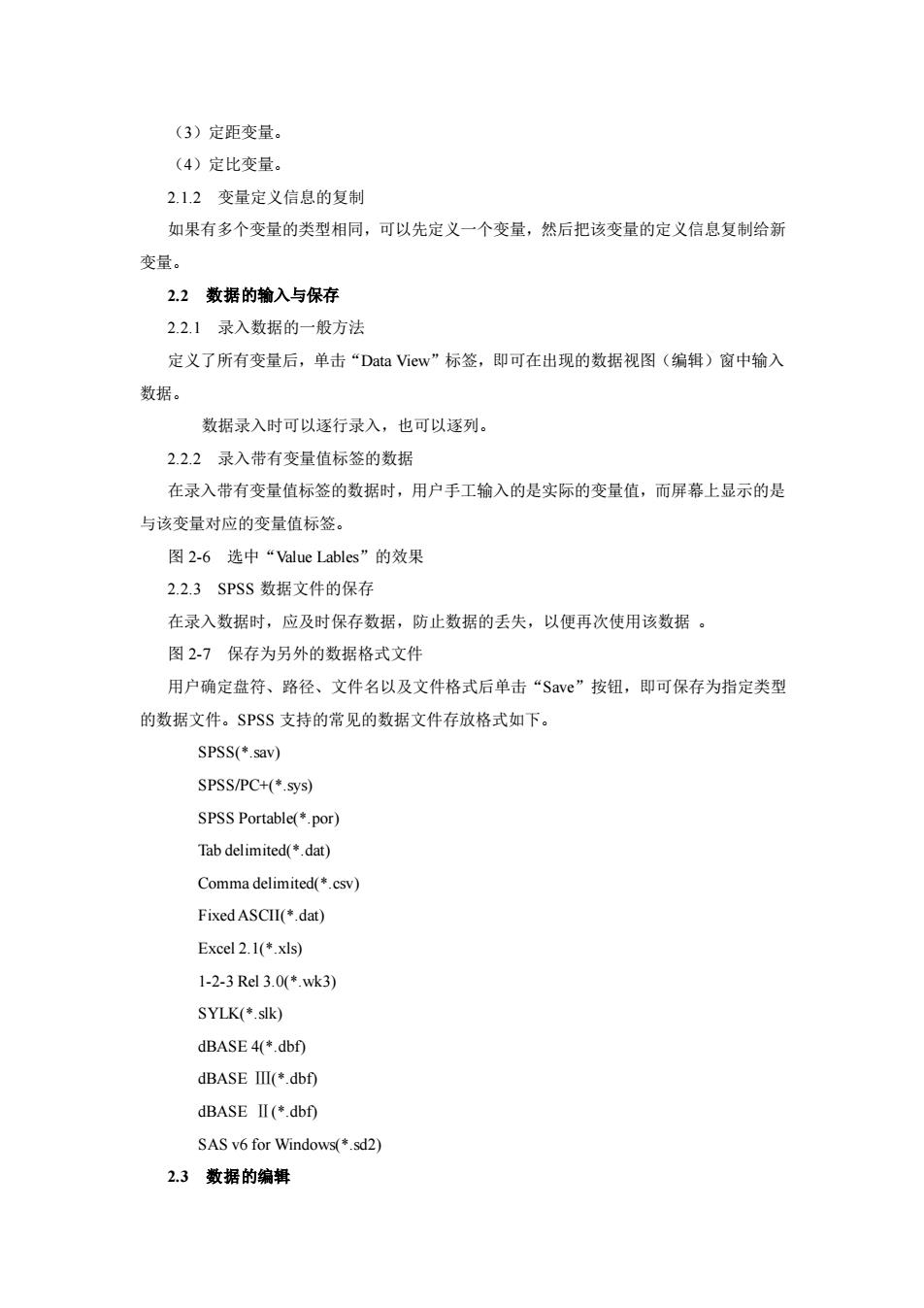
(3)定距变量。 (4)定比变量 2.12变量定义信息的复制 如果有多个变量的类型相同,可以先定义一个变量,然后把该变量的定义信总复制给新 变量。 2.2数据的输入与保存 22.1录入数据的一般方法 定义了所有变量后,单击“Data View”标签,即可在出现的数据视图(编辑)窗中输入 数据。 数据录入时可以逐行录入,也可以逐列。 2.2.2录入带有变量值标签的数据 在录入带有变量值标签的数据时,用户手工输入的是实际的变量值,而屏幕上显示的是 与该变量对应的变量值标签。 图2-6选中“Value Lables”的效果 2.2.3SPSS数据文件的保存 在录入数据时,应及时保存数据,防止数据的丢失,以便再次使用该数据。 图2-7保存为另外的数据格式文件 用户确定盘符、路径、文件名以及文件格式后单击“Sav心”按钮,即可保存为指定类型 的数据文件。SPSS支持的常见的数据文件存放格式如下。 SPSS(+.sav) SPSs/PC+(.sys) SPSS Portable(*.por) Comma delimited(esv) FixedASCII(.dat) Excel2.I(*.xls) l-2-3Rel3.0*.wk3) SYLK(◆slk) dBASE4(*.dbf) dBASEⅢ(*.dbD dBASEⅡ(◆.dbn SAS v6 for Windows(*.sd2) 2.3数据的编辑
(3)定距变量。 (4)定比变量。 2.1.2 变量定义信息的复制 如果有多个变量的类型相同,可以先定义一个变量,然后把该变量的定义信息复制给新 变量。 2.2 数据的输入与保存 2.2.1 录入数据的一般方法 定义了所有变量后,单击“Data View”标签,即可在出现的数据视图(编辑)窗中输入 数据。 数据录入时可以逐行录入,也可以逐列。 2.2.2 录入带有变量值标签的数据 在录入带有变量值标签的数据时,用户手工输入的是实际的变量值,而屏幕上显示的是 与该变量对应的变量值标签。 图 2-6 选中“Value Lables”的效果 2.2.3 SPSS 数据文件的保存 在录入数据时,应及时保存数据,防止数据的丢失,以便再次使用该数据 。 图 2-7 保存为另外的数据格式文件 用户确定盘符、路径、文件名以及文件格式后单击“Save”按钮,即可保存为指定类型 的数据文件。SPSS 支持的常见的数据文件存放格式如下。 SPSS(*.sav) SPSS/PC+(*.sys) SPSS Portable(*.por) Tab delimited(*.dat) Comma delimited(*.csv) Fixed ASCII(*.dat) Excel 2.1(*.xls) 1-2-3 Rel 3.0(*.wk3) SYLK(*.slk) dBASE 4(*.dbf) dBASE Ⅲ(*.dbf) dBASE Ⅱ(*.dbf) SAS v6 for Windows(*.sd2) 2.3 数据的编辑
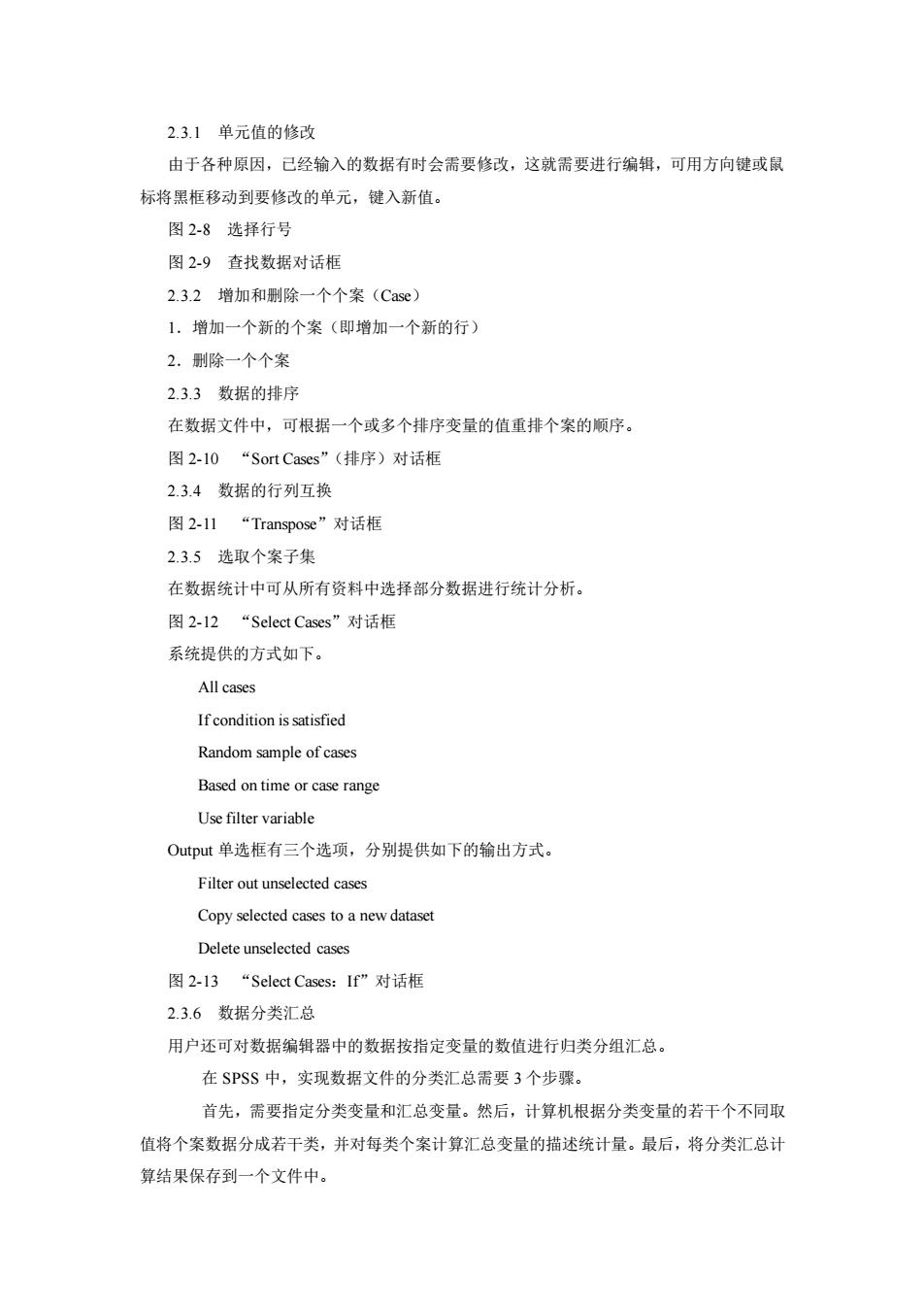
2.3.1单元值的修改 由于各种原因,己经输入的数据有时会需要修改,这就需要进行编辑,可用方向键或鼠 标将黑框移动到要修改的单元,健入新值。 图2-8选择行号 图2-9查找数据对话框 2.3.2增加和删除一个个案(Case) 1.增加一个新的个案(即增加一个新的行) 2.别除一个个案 23.3数据的排序 在数据文件中,可根据一个或多个排序变量的值重排个案的顺序。 图2-10“Sort Cases”(排序)对话框 2.3.4数据的行列互换 图2-1l“Transpose”对话框 2.3.5选取个案子集 在数据统计中可从所有资料中选择部分数据进行统计分析。 图2-12“SelectCases”对话框 系统提供的方式如下。 All cases If condition is satisfied Random sample of cases Based on time or case range Usefilter variable Output单选框有三个选项,分别提供如下的输出方式。 Filterout unselected cases Copy selected cases to a new datase Delete unselected cases 图2-l3“SelectCases:lf”对话框 2.3.6数据分类汇总 用户还可对数据编辑器中的数据按指定变量的数值进行归类分组汇总。 在SPSS中,实现数据文件的分类汇总需要3个步骤。 首先,需要指定分类变量和汇总变量。然后,计算机根据分类变量的若干个不同取 值将个案数据分成若干类,并对每类个案计算汇总变量的描述统计量。最后,将分类汇总计 算结果保存到一个文件中
2.3.1 单元值的修改 由于各种原因,已经输入的数据有时会需要修改,这就需要进行编辑,可用方向键或鼠 标将黑框移动到要修改的单元,键入新值。 图 2-8 选择行号 图 2-9 查找数据对话框 2.3.2 增加和删除一个个案(Case) 1.增加一个新的个案(即增加一个新的行) 2.删除一个个案 2.3.3 数据的排序 在数据文件中,可根据一个或多个排序变量的值重排个案的顺序。 图 2-10 “Sort Cases”(排序)对话框 2.3.4 数据的行列互换 图 2-11 “Transpose”对话框 2.3.5 选取个案子集 在数据统计中可从所有资料中选择部分数据进行统计分析。 图 2-12 “Select Cases”对话框 系统提供的方式如下。 All cases If condition is satisfied Random sample of cases Based on time or case range Use filter variable Output 单选框有三个选项,分别提供如下的输出方式。 Filter out unselected cases Copy selected cases to a new dataset Delete unselected cases 图 2-13 “Select Cases:If”对话框 2.3.6 数据分类汇总 用户还可对数据编辑器中的数据按指定变量的数值进行归类分组汇总。 在 SPSS 中,实现数据文件的分类汇总需要 3 个步骤。 首先,需要指定分类变量和汇总变量。然后,计算机根据分类变量的若干个不同取 值将个案数据分成若干类,并对每类个案计算汇总变量的描述统计量。最后,将分类汇总计 算结果保存到一个文件中

分组汇总提供的函数形式主要有以下几种。 Mean Median Sum Standard deviation First Last 图2-l4“Aggregate Data”对话框 图2-l5“Aggregate Data:Aggregate Function”对话框 Minimum Maximum Weighted Weighted Missing Unweighted Unweighted Missing Number of cases Percentage above Percentage below Percentage inside Percentage outside Fraction above Fraction below Fraction inside Fraction outside 图216结果文件中变量名和标签 23.7缺失值的替代 对于缺失值,可采取多种手段进行科学替代。这里的缺失值必须是系统或用户指定的缺 失值。 图2-l7“Replace Missing Values”对话框 共有以下几种替代方式。 Seriesmean Mean of nearby points Median of nearby points
分组汇总提供的函数形式主要有以下几种。 Mean Median Sum Standard deviation First Last 图 2-14 “Aggregate Data”对话框 图 2-15 “Aggregate Data: Aggregate Function”对话框 Minimum Maximum Weighted Weighted Missing Unweighted Unweighted Missing Number of cases Percentage above Percentage below Percentage inside Percentage outside Fraction above Fraction below Fraction inside Fraction outside 图 2-16 结果文件中变量名和标签 2.3.7 缺失值的替代 对于缺失值,可采取多种手段进行科学替代。这里的缺失值必须是系统或用户指定的缺 失值。 图 2-17 “Replace Missing Values”对话框 共有以下几种替代方式。 Series mean Mean of nearby points Median of nearby points